Nokia 610: Основные сведения
Основные сведения: Nokia 610
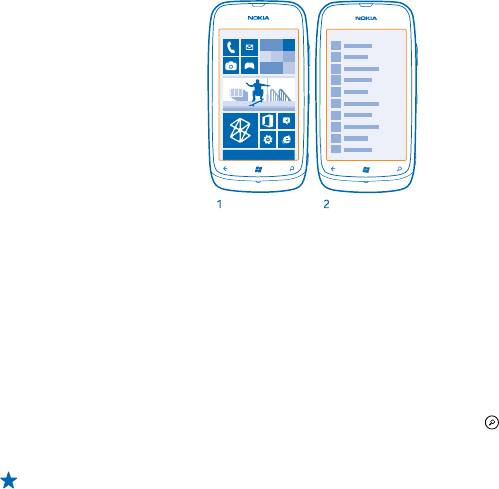
Основные сведения
Информация об использовании всех преимуществ нового телефона.
Знакомство с телефоном
Благодаря двум основным экранам телефона Вы всегда сможете с легкостью отслеживать
текущие события и находить нужную информацию.
Рабочий стол (1): анимированные живые иконки отображают пропущенные вызовы и
полученные сообщения, последние новости и прогнозы погоды, а также многое другое.
Можно изменить порядок отображения иконок, изменить их размер и закрепить контакты,
приложения, веб-каналы, почтовые ящики, веб-сайты и другие избранные элементы. При
закреплении контактов их обновления отображаются на иконке, и можно
просматривать
сведения о контактах прямо с рабочего стола.
Меню приложений (2): в этом меню представлены все программы в определенном порядке.
Слишком много приложений? Для поиска программы коснитесь элемента
. Если у Вас много
приложений, в списке отображаются буквы алфавита для облегчения поиска. Коснитесь любой
буквы в списке, затем коснитесь первой буквы необходимого приложения.
Совет: Можно также выполнять поиск в приложениях, например в Marketplace.
Переключение между экранами
Если на рабочем столе отображаются не все нужные Вам программы, их можно найти в меню
программ.
Просто проведите влево или вправо для переключения между экранами.
© 2013 Nokia. Все права защищены.
16
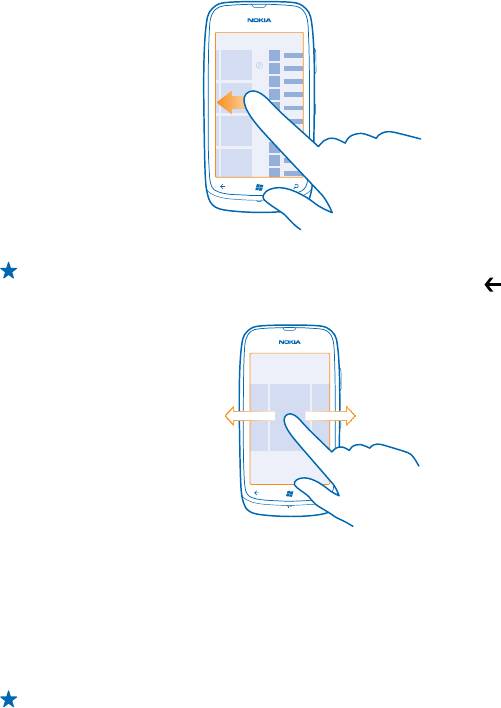
Совет: Если у Вас очень много дел, Вы можете с легкостью переключаться между
выполняемыми задачами. Нажмите и удерживайте нажатой клавишу
, проведите до
программы и коснитесь программы.
Использование сенсорного экрана
Изучайте содержимое на телефоне, проводя пальцем по экрану, нажимая элементы или
перетаскивая их.
1. Чтобы использовать телефон, просто коснитесь сенсорного экрана с удержанием или без
него.
2. Чтобы открыть дополнительные параметры, поместите палец на элемент, пока не отобразится
меню.
Пример: Для открытия программы или другого объекта, коснитесь его. Чтобы изменить или
удалить встречу в календаре, коснитесь этой встречи и удерживайте палец, а затем
выберите соответствующий параметр.
© 2013 Nokia. Все права защищены.
17
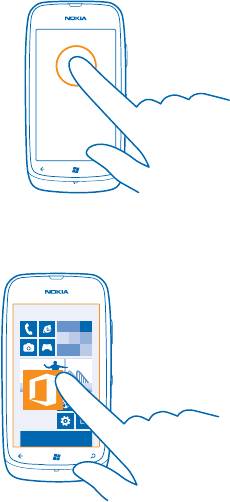
Перетаскивание элемента с помощью касания и удержания
Коснитесь элемента пальцем на одну или две секунды, а затем проведите пальцем через экран.
Проведение по экрану
Коснитесь экрана пальцем, а затем проведите пальцем в нужном направлении.
© 2013 Nokia. Все права защищены.
18
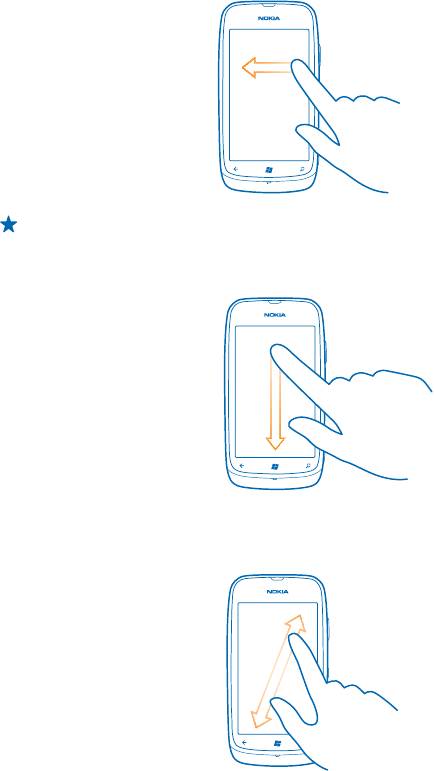
Пример: Проведите влево или вправо для переключения между рабочим столом и меню
программ или между различными видами в разделах. Чтобы быстро выполнить прокрутку
длинного списка или меню, рывком проведите пальцем вверх или вниз по экрану и
поднимите палец. Чтобы остановить прокрутку, коснитесь экрана.
Увеличение или уменьшение масштаба
Двумя пальцами коснитесь элемента, например карты, фото или интернет-страницы, а затем
раздвиньте или сдвиньте пальцы.
© 2013 Nokia. Все права защищены.
19
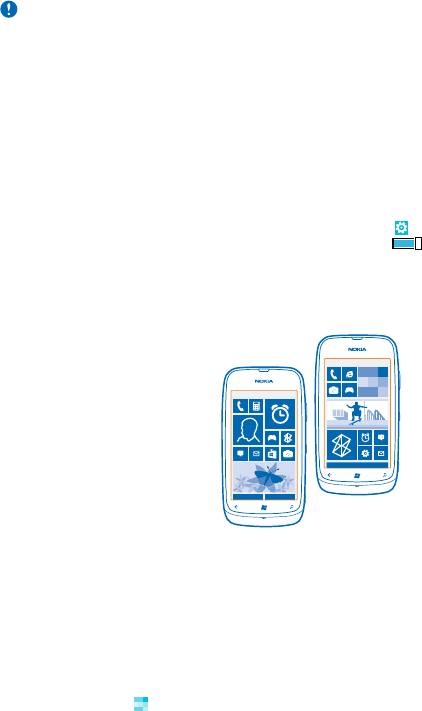
Важное замечание: Оберегайте сенсорный экран от царапин. При работе с сенсорным
экраном запрещается использовать ручку, карандаш и другие острые предметы.
Использование телефона в режиме «в самолете»
В местах, в которых не следует выполнять или принимать вызовы, можно по-прежнему
пользоваться музыкой, видео и играми, не требующими подключения к сети, если включить
режим
полета.
В режиме полета прерываются все подключения к мобильной сети, а также отключается модуль
беспроводной связи телефона. Соблюдайте указания и требования к безопасности компании-
авиаперевозчика и т. п., а также следуйте всем действующим законам и предписаниям. Где
возможно, вы можете подключаться к сети Wi-Fi, например, для поиска в Интернете или
включения Bluetooth в режиме
полета.
1. Проведите влево на рабочем столе и коснитесь элемента
Настройки > в самолете.
2. Выберите для параметра Состояние значение Включено
.
Индивидуальная настройка телефона
Информация о настройке рабочего стола и изменении мелодий звонка.
Персональная настройка рабочего стола
Хотите, чтобы на рабочем столе отображались только часто используемые программы? Можно
закрепить избранные программы, веб-сайты и многое другое на рабочем столе и перемещать
иконки или изменять их размер по мере необходимости.
1. Чтобы закрепить программу, проведите пальцем влево для перехода в меню программ.
2. Коснитесь и удерживайте программу,
а затем выберите на рабочий стол.
Закрепление контакта
Коснитесь элемента
Контакты, коснитесь и удерживайте контакт, а затем коснитесь элемента
на рабочий стол.
При закреплении контакта обновления их веб-каналов отображаются на иконке и их можно
вызывать непосредственно с рабочего стола.
© 2013 Nokia. Все права защищены.
20
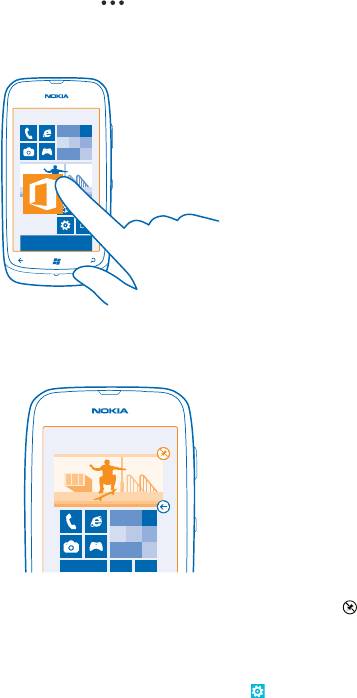
Закрепление веб-сайта
Перейдите к веб-сайту и коснитесь элемента
> на рабочий стол.
Перемещение иконки
Коснитесь и удерживайте иконку, перетащите ее в новое место, а затем коснитесь экрана.
Изменение размера иконки или ее открепление
Для изменения размера коснитесь и удерживайте иконку, затем коснитесь значка со стрелкой.
Чтобы открепить иконку, коснитесь и удерживайте ее, а затем коснитесь элемента .
Изменение темы
Можно изменить цвета отображения в соответствии со своими предпочтениями.
1. Проведите пальцем влево на рабочем столе и коснитесь элемента
Настройки > тема.
2. Коснитесь элемента Фон или Цвет элементов.
© 2013 Nokia. Все права защищены.
21
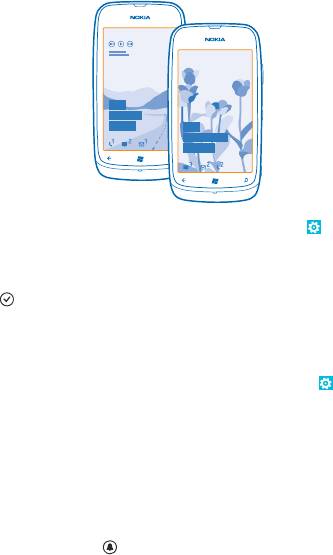
Персональная настройка заблокированного экрана
Хотите придать заблокированному экрану индивидуальность? Можно, например, установить
любимую фотографию в качестве фоновой.
На главном экране проведите пальцем влево и коснитесь элемента Настройки > блокировка
+фон.
Изменение фоновой фотографии
Коснитесь элемента изменить фон, выберите фотографию, отрегулируйте ее расположение и
коснитесь элемента
.
Индивидуальная настройка звуковых сигналов телефона
Вы можете настроить на телефоне самые лучшие звуковые сигналы.
1. Проведите пальцем влево на рабочем столе и коснитесь элемента
Настройки > мелодии
+звуки.
2. Выберите тип мелодии звонка или оповещения, который необходимо изменить, и выберите
звуковой сигнал.
Отключение звука телефона
Если включить режим «Без звука», звук всех мелодий звонка и уведомлений будет отключен.
Используйте данный режим, например, когда находитесь в кинотеатре или на встрече.
1. Нажмите клавишу громкости для отображения строки состояния
громкости в верхней части
экрана, а затем коснитесь элемента
.
© 2013 Nokia. Все права защищены.
22
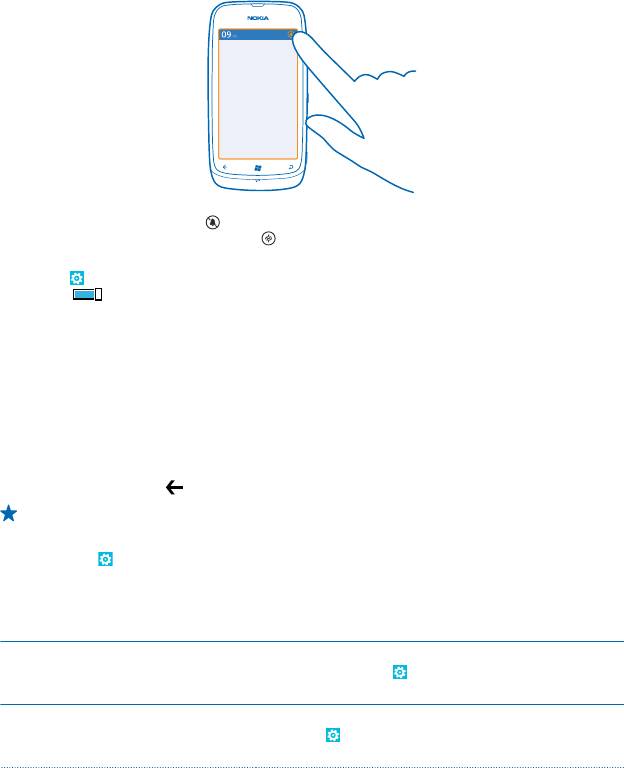
Включается режим «Без звука» . Если телефон настроен на вибровызов, вместо режима «Без
звука» включается режим вибровызова
.
2. Если необходимо настроить телефон на вибровызов, на рабочем столе проведите влево,
коснитесь
Настройки > мелодии+звуки и установите для параметра Вибровызов значение
Включено
.
Увеличение уровня заряда
Найдите баланс между максимально возможной функциональностью телефона и достижением
требуемого уровня заряда. Далее приведены действия, которые можно выполнить для экономии
энергии аккумулятора телефона.
• Всегда заряжайте аккумулятор полностью.
• Отключите ненужные звуки, такие как сигналы нажатия клавиш.
• Используйте проводные наушники, а не громкоговоритель.
• Видоискатель камеры может потреблять много электроэнергии, поэтому после завершения
фотосъемки нажмите .
Совет: Телефон можно настроить на автоматический переход в режим экономии энергии
при низком уровне заряда аккумулятора. Чтобы проверить состояние аккумулятора и
включить режим экономии заряда, проведите пальцем влево на рабочем столе и коснитесь
элемента
Настройки > экономия заряда.
Если телефон переходит в режим экономии заряда, изменение настроек любых программ может
быть невозможным.
Для экономии энергии можно также выполнить следующие действия:
Настройка на отключение экрана
Проведите пальцем влево на рабочем столе и
телефона с небольшой задержкой
коснитесь элемента
Настройки > блокировка+фон >
Отключение экрана через.
Использование темы в темных тонах На рабочем столе проведите пальцем влево, коснитесь
элемента
Настройки > тема и под элементом Фон
выберите Темный.
© 2013 Nokia. Все права защищены.
23
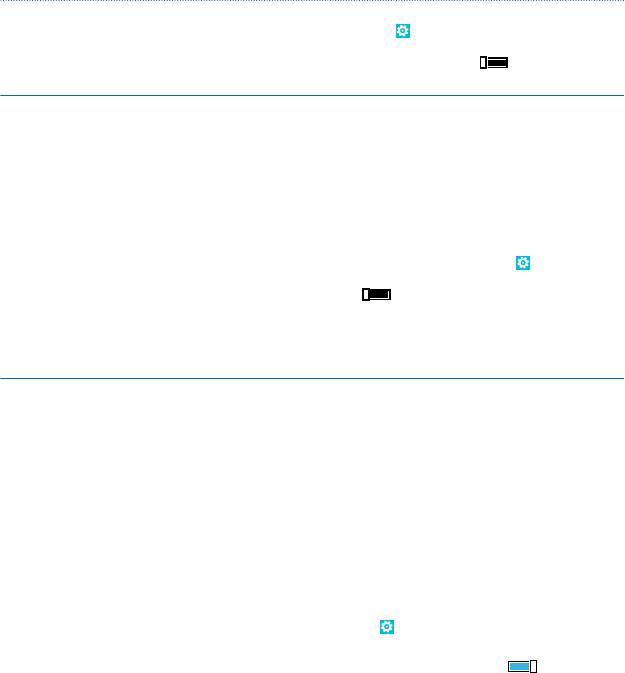
Уменьшение яркости экрана Проведите пальцем влево на рабочем столе и
коснитесь элемента
Настройки > яркость.
Установите для параметра Автоматическая
настройка значение Выключено
, а затем задайте
требуемый уровень.
Избирательное использование
• Установите меньшую частоту проверки новой почты
сетевых соединений:
телефоном.
• Включайте функцию Bluetooth, только когда она
необходима.
• Для соединения с Интернетом используйте Wi-Fi, а
не соединение в режиме мобильной передачи
данных.
• Отключите сканирование телефоном доступных
беспроводных сетей. На рабочем столе проведите
пальцем влево, коснитесь элемента
Настройки и
установите для параметра Wi-Fi значение
Выключено
.
• Если Вы слушаете музыку на телефоне или
используете его каким-либо иным образом и не
хотите выполнять или принимать вызовы, включите
режим в самолете.
Сокращение расходов на передачу данных в роуминге
Хотите уменьшить телефонные счета? Вы можете снизить затраты на передачу данных в
роуминге, изменив настройки мобильной передачи данных. Передача данных в роуминге
означает использование телефона для получения данных по сетям, которые не принадлежат
Вашему поставщику сетевых услуг и не обслуживаются им. Подключение к Интернету в
роуминге, особенно за границей, может привести к значительному
увеличению расходов на
передачу данных. Поставщик услуг может взимать оплату за передачу данных по
фиксированному тарифу или по мере пользования. Чтобы использовать оптимальный способ
соединения, измените настройки Wi-Fi, мобильной передачи данных и загрузки почты.
Соединение Wi-Fi чаще всего обеспечивает более высокую скорость и стоит дешевле по
сравнению с соединением для мобильной передачи данных. Если
одновременно доступны
соединения Wi-Fi и мобильной передачи данных, телефон использует соединение Wi-Fi.
Проведите влево на рабочем столе и коснитесь элемента
Настройки.
1. Нажмите Wi-Fi.
2. Убедитесь, что для настройки Сети Wi-Fi установлено значение Включено
.
3. Выберите соединение, которое необходимо использовать.
Закрытие соединения для мобильной передачи данных
Коснитесь элемента передача данных и выберите для Передача данных значение Выключено.
Прекращение передачи данных в роуминге
Коснитесь элемента передача данных и выберите для Настройки передачи данных в
роуминге значение не использовать в роуминге.
© 2013 Nokia. Все права защищены.
24
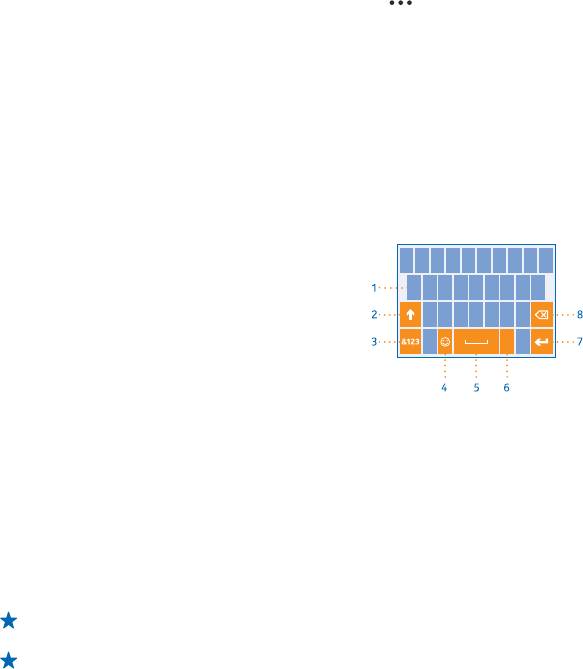
Выберите загрузку сообщений электронной почты вручную
Установите меньшую частоту проверки новой почты телефоном или проверку только по запросу.
В любом имеющемся почтовом ящике коснитесь элемента
> настройки > настройки
синхронизации и замените значение настройки Загружать новый контент.
Ввод текста
Информация о быстром и удобном вводе текста с помощью клавиатуры телефона.
Использование экранной клавиатуры
Вводить текст с помощью экранной клавиатуры очень легко и удобно. Клавиатуру можно
использовать, удерживая телефон в режиме книжной или альбомной ориентации.
Коснитесь текстового поля.
1 Символьные клавиши
2 Клавиша Shift
3 Цифровая и символьная клавиша
4 Клавиша смайлика
5 Клавиша пробела
6 Клавиша языка
7 Клавиша Enter
8 Клавиша удаления
В разных программах раскладка клавиатуры
может изменяться. Клавиша языка
отображается только в том случае, если было
выбрано несколько языков. В этом примере
показана английская клавиатура.
Переключение между символами верхнего и нижнего регистров
Коснитесь клавиши Shift. Для включения режима «Caps Lock» коснитесь клавиши дважды. Для
возврата в обычный режим коснитесь клавиши Shift еще раз.
Ввод
числа или специального символа
Коснитесь цифровой и символьной клавиши. Для просмотра дополнительных клавиш
специальных символов коснитесь клавиши Shift. Некоторые клавиши специальных символов
отображают дополнительные знаки. Для просмотра дополнительных знаков коснитесь и
удерживайте значок или специальный символ.
Совет: Чтобы ввести точку в конце предложения и начать новое предложение, дважды
коснитесь пробела.
Совет: Чтобы быстро ввести число или специальный символ, проведите пальцем до
нужного символа, удерживая цифровую и символьную клавишу, и поднимите палец.
© 2013 Nokia. Все права защищены.
25
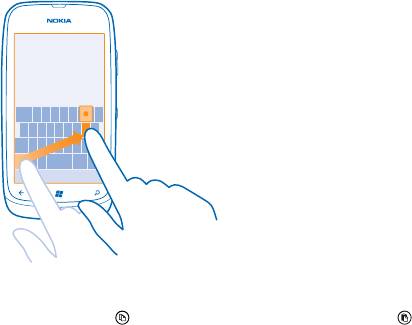
Копирование и вставка текста
Коснитесь слова, перетащите стрелки до слова и после него, чтобы выделить фрагмент, который
необходимо скопировать, и коснитесь элемента
. Для вставки текста коснитесь элемента .
Добавление надстрочного знака к символу
Коснитесь и удерживайте символ и коснитесь символа с надстрочным знаком.
Удаление символа
Коснитесь клавиши удаления.
Переключение между языками ввода
Последовательно касайтесь клавиши до тех пор, пока не отобразится нужный язык. Клавиша
языка отображается только в том случае, если было выбрано несколько языков.
Перемещение курсора
Коснитесь текста и удерживайте
его, пока не появится курсор. Не отрывая палец от экрана,
перетащите курсор в нужное место.
© 2013 Nokia. Все права защищены.
26
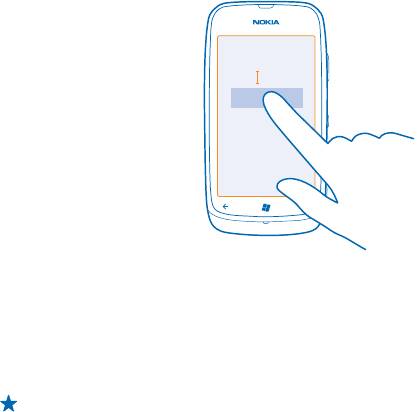
Использование вариантов слов при вводе с клавиатуры
По мере ввода текста телефон предлагает варианты слов, чтобы ускорить процесс ввода и
повысить его точность. Функция вариантов слов доступна на нескольких языках.
При начале ввода слова телефон предлагает возможные слова. Коснитесь необходимого слова,
когда оно появится в строке вариантов. Для просмотра дополнительных вариантов проведите
влево.
Совет: Если предлагаемое слово выделено полужирным, телефон автоматически
использует его для замены введенного слова. Если слово не подходит, коснитесь его. Будут
отображены исходное слово и несколько других вариантов.
Исправление слова
Если Вы заметили ошибку в слове, коснитесь его. Будут отображены варианты исправления
слова.
Добавление нового слова в словарь
Если требуемое слово отсутствует в
словаре, введите это слово, коснитесь его, а затем
коснитесь знака «плюс» (+) рядом со словом в строке вариантов. Телефон также запоминает
новые слова, введенные несколько раз.
© 2013 Nokia. Все права защищены.
27
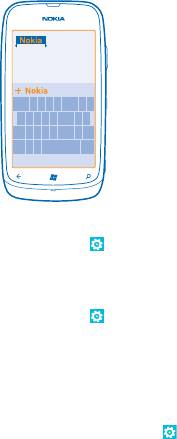
Выключение вариантов слов
Проведите влево на рабочем столе и коснитесь элемента
Настройки > язык клавиатуры >
настройки ввода. Коснитесь клавиатуры на соответствующем языке и снимите флажок
Предлагать замену и выделять слова с ошибками.
Удаление слов, добавленных вручную
Проведите влево на рабочем столе и коснитесь элемента
Настройки > язык клавиатуры >
настройки ввода > удалить словарь.
Добавление языков ввода
Можно добавить несколько языков ввода для клавиатуры и переключаться между ними при
вводе.
1. Проведите пальцем влево на рабочем столе и коснитесь элемента
Настройки > язык
клавиатуры.
2. Выберите языки, ввод на которых необходимо выполнять.
Переключение между языками при вводе
Последовательно касайтесь клавиши до тех пор, пока не отобразится нужный язык. Раскладка
клавиатуры и варианты слов изменяются в соответствии с выбранным языком. Клавиша языка
отображается только в том случае, если было выбрано несколько языков ввода.
© 2013 Nokia. Все права защищены.
28
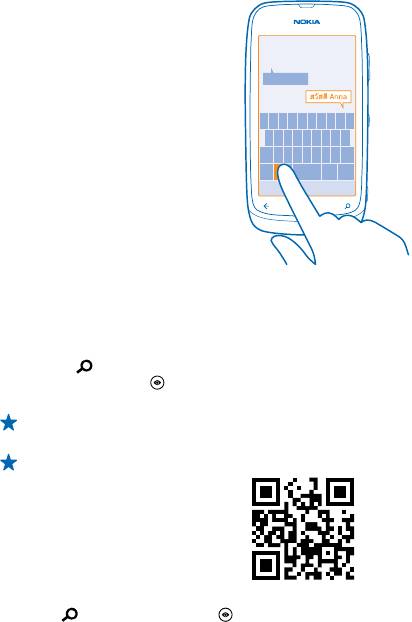
Сканирование кодов или текста
Используйте камеру телефона для сканирования, например, штрихкодов или обложек книг и
DVD-дисков и получайте дополнительные сведения о том, что распознает телефон.
1. Нажмите
.
2. Коснитесь элемента
.
3. Наведите камеру на код.
Совет: Держите камеру ровно и убедитесь, что сканируемая область полностью видна в
видоискателе камеры.
Пример: Попробуйте отсканировать следующий код и посмотрите, что получится.
Перевод или поиск текста в Интернете
Нажмите
, коснитесь элемента , наведите камеру на текст и коснитесь элемента искать
текст и перевести или поиск.
Для некоторых языков эта функция не предусмотрена.
Часы
Отслеживайте время — информация об использовании телефона в качестве часов и в качестве
будильника.
© 2013 Nokia. Все права защищены.
29
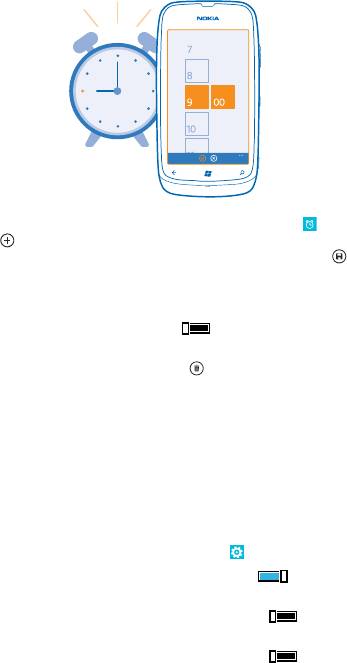
Установка будильника
Данный телефон можно использовать в качестве будильника.
1. Проведите пальцем влево на рабочем столе и коснитесь элемента Будильники.
2. Коснитесь элемента
.
3. Введи сведения о будильнике, установите время и коснитесь элемента
.
4. Чтобы сигнал будильника прозвучал, телефон должен быть включен, и на нем должен быть
установлен достаточный уровень громкости.
Выключение будильника
Установите для будильника значение Выключено
.
Удаление будильника
Коснитесь будильника, а затем коснитесь элемента
.
Откладывание сигнала будильника
Не хотите вставать прямо сейчас? Когда звучит сигнал будильника, его можно отложить.
При подаче сигнала будильника коснитесь элемента отложить.
Автоматическое обновление времени и даты
Можно настроить телефон на автоматическое обновление времени, даты и часового пояса.
Автоматическое обновление является услугой сети.
Проведите влево на рабочем столе и коснитесь элемента
Настройки > дата+время.
Выберите для параметра Автоматически значение Включено
.
Обновление времени и даты вручную
Выберите для параметра Автоматически значение Выключено
и измените время и дату.
Обновление часового пояса вручную во время заграничного путешествия
Выберите для параметра Автоматически значение Выключено
, а затем коснитесь
элемента Часовой пояс и выберите местоположение.
© 2013 Nokia. Все права защищены.
30
Учетная запись Nokia
Ваша учетная запись Nokia является ключом к службам Nokia.
С помощью учетной записи Nokia можно выполнять следующие действия:
• Осуществлять доступ к службам Nokia с компьютера или телефона, используя одно имя
пользователя и один пароль.
• Приобретать музыку в службе «Музыка Nokia».
• Синхронизировать избранное в картах.
• Загружать содержимое из служб Nokia.
• Сохранять сведения о модели телефона и
контактную информацию. В учетную запись Nokia
можно также добавить сведения о платежной карте.
Набор доступных служб может изменяться.
Дополнительные сведения об учетной записи Nokia и службах Nokia см. по адресу
account.nokia.com.
Marketplace
Хотите настроить телефон с помощью дополнительных программ? Или загружать игры, в том
числе и бесплатно? Посетите раздел Marketplace, чтобы найти новейшее содержимое,
доступное для Вашего телефона.
Можно загружать следующие компоненты:
• Программы
• Игры
• Музыку
• Видео
• Подкасты
Кроме того, можно:
• получать содержимое с учетом своих вкусов и местоположения;
• обмениваться рекомендациями с друзьями.
Доступность
службы Marketplace и выбор объектов, доступных для загрузки, зависят от региона.
Чтобы осуществить загрузку из Marketplace, необходимо выполнить вход с использованием
своей учетной записи Microsoft на телефоне. При выполнении входа Вам предлагается
содержимое, совместимое с используемым телефоном.
Можно выполнить поиск содержимого и загрузить его непосредственно на телефон или
просмотреть содержимое Marketplace на компьютере и передать ссылки
на него в виде
сообщения SMS на телефон.
Некоторые объекты бесплатны, другие можно купить с помощью кредитной карты или через
телефонный счет.
Доступность способов оплаты зависит от страны проживания и поставщика сетевых услуг.
© 2013 Nokia. Все права защищены.
31
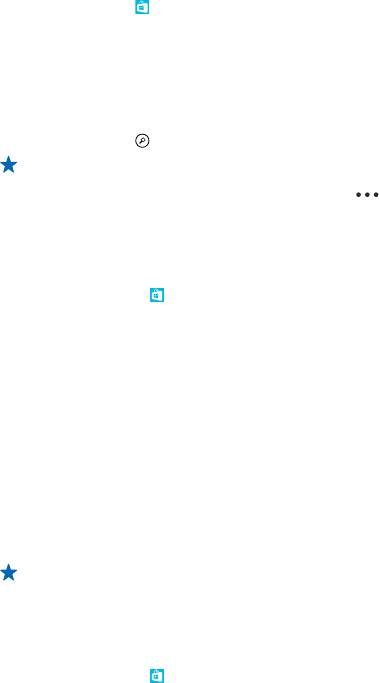
Просмотр содержимого Marketplace
Узнайте о новых и наиболее часто загружаемых программах или играх и элементах,
рекомендованных для Вашего телефона. Просматривайте различные категории или выполняйте
поиск конкретных программ или игр.
Коснитесь элемента
Marketplace
Просмотр категорий
Коснитесь категории на главной странице или проведите влево или вправо, чтобы увидеть
большее число категорий и элементов.
Коснитесь элемента, чтобы просмотреть сведения о нем. При просмотре элемента
отображаются также похожие элементы.
Поиск в Marketplace
Коснитесь элемента
.
Совет: Вы нашли в Marketplace что-то, что может заинтересовать Ваших друзей? Можно
отправить им ссылку. Если элемент можно получить бесплатно, выберите отправить. Если
для элемента указана цена, коснитесь элемента
> отправить.
Загрузка игры, программы или другого объекта
Загрузите бесплатно программы, игры или другие объекты или оплатите покупку содержимого
для телефона.
1. Коснитесь элемента
Marketplace
2. Коснитесь элемента, чтобы просмотреть сведения о нем.
3. Если для объекта указана цена, коснитесь элемента купить или воспользуйтесь бесплатной
пробной версией с ограниченным периодом использования; для этого коснитесь элемента
демо. Если элемент можно получить бесплатно, выберите установить.
Доступность способов оплаты зависит от страны проживания и поставщика сетевых услуг.
4. Если Вы еще
не выполнили вход в учетную запись Microsoft, выполните его.
5. По умолчанию покупки добавляются в Ваш телефонный счет при его наличии. Для оплаты
можно использовать кредитную карту.
6. Следуйте инструкциям, отображаемым на экране телефона.
По завершении загрузки можно открыть и посмотреть элемент или вернуться к просмотру
дополнительного содержимого. Тип содержимого определяет, где элемент
хранится на
телефоне: музыка, видео и подкасты находятся в разделе Музыка+видео, игры — в разделе
Игры, а приложения — в меню приложений.
Дополнительную информацию об объекте можно получить у издателя объекта.
Совет: Для загрузки файлов большого размера используйте соединение Wi‐Fi.
Просмотр очереди загрузки
Во время загрузки элемента можно продолжать поиск другого содержимого в Marketplace и
добавлять элементы в очередь загрузки.
1. Коснитесь элемента
Marketplace.
© 2013 Nokia. Все права защищены.
32

2. Чтобы просмотреть очередь загрузки, коснитесь уведомления о загрузке в нижней части
главного экрана.
В уведомлении указывается количество загружаемых элементов.
Одновременно загружается только один элемент, а остальные элементы находятся в состоянии
ожидания в очереди загрузки.
Совет: Если требуется, например, временно закрыть подключение к Интернету, коснитесь
и удерживайте загружаемый элемент, а затем коснитесь элемента пауза. Чтобы
возобновить загрузку, коснитесь элемента продолжить. Приостанавливайте ожидающие
элементы по отдельности. В случае сбоя загрузки можно загрузить элемент повторно.
Создание отзыва для приложения
Вы хотите обменяться мнениями о приложении с другими пользователями Marketplace?
Оставьте отзыв
для приложения и оцените его. Можно опубликовать по одному отзыву нас
каждое загружаемое приложение.
1. На рабочем столе проведите пальцем влево, коснитесь приложения, удерживайте его и
коснитесь элемента оценки и отзывы.
2. Оцените приложение и напишите свой отзыв.
Совет: Аналогичным образом можно оставлять отзывы и давать оценки и для других
элементов.
© 2013 Nokia. Все права защищены.
33






